როგორ მოვაგვაროთ კომპიუტერის მონიტორის ეკრანის პრობლემები
Miscellanea / / November 28, 2021
კომპიუტერის მონიტორის ეკრანები ფართოდ გამოიყენება მილიარდობით მსოფლიოში. ბევრ ადამიანს მოსწონს მეორე მონიტორის შეერთება პერსონალურ კომპიუტერთან (კომპიუტერთან) ან ლეპტოპ მოწყობილობასთან. ძირითადად, ამ მონიტორების გამოყენება ძალიან მარტივი და მარტივია. საკმარისია მონიტორის სწორად შეერთება და დარწმუნდეთ, რომ სისტემა ამოიცნობს მას. თქვენი მონიტორი კარგად დაიწყებს მუშაობას. მაგრამ ეს მუშაობს მანამ, სანამ არ შეგექმნებათ რაიმე პრობლემა თქვენი კომპიუტერის მონიტორის ჩვენებასთან დაკავშირებით.
წარმოიდგინეთ, რომ აპირებთ მნიშვნელოვანი პრეზენტაციის წარდგენას თქვენი მონიტორის დახმარებით, ან გაქვთ მნიშვნელოვანი ვიდეო კონფერენცია დასასწრებად. როგორ იგრძნობთ თავს, თუ თქვენს კომპიუტერის მონიტორს ამ დროს აქვს ეკრანის გარკვეული პრობლემები? იმედგაცრუებული, არა? მაგრამ თქვენ აღარ გჭირდებათ დეპრესია ან იმედგაცრუება, რადგან თქვენ შეგიძლიათ მარტივად მოაგვაროთ თქვენი მონიტორის ჩვენების პრობლემები. თუ გსურთ მეტი იცოდეთ, წაიკითხეთ სრული სტატია, რომ გახდეთ მონიტორის პრობლემის გამოსწორების ექსპერტი!
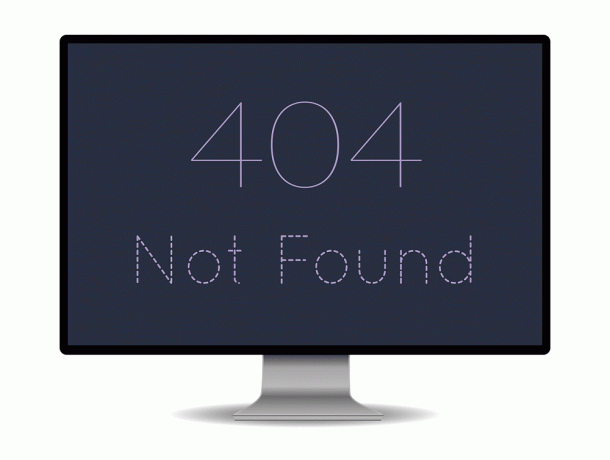
შინაარსი
- როგორ მოვაგვაროთ კომპიუტერის მონიტორის ეკრანის პრობლემები
- რა არის საერთო პრობლემები მონიტორის ეკრანებთან?
- 1. არანაირი სიგნალი
- 2. ციმციმა ან ციმციმა
- 3. Დამახინჯება
- 4. მკვდარი პიქსელები
- 5. ვერტიკალური ხაზები
- 6. არასწორი გარჩევადობა
- 7. გამორთვები
- 8. ბზარები და ლაქები
- 9. ზუზუნი
როგორ მოვაგვაროთ კომპიუტერის მონიტორის ეკრანის პრობლემები
რა არის საერთო პრობლემები მონიტორის ეკრანებთან?
თქვენი კომპიუტერის მონიტორის ჩვენება შეიძლება მრავალი პრობლემის წინაშე აღმოჩნდეს. ზოგიერთი მათგანი არ არის სიგნალის შეცდომები, დამახინჯება, ციმციმი, მკვდარი პიქსელები, ბზარები ან ვერტიკალური ხაზები. ზოგიერთი პრობლემის მოგვარება თავად შეგიძლიათ, ზოგიერთს კი მონიტორის შეცვლა დასჭირდება. გაეცანით სრულ სტატიას, რომ გაიგოთ, თუ როგორ უნდა დააფიქსიროთ კომპიუტერის მონიტორის ეკრანები და განსაზღვროთ, როდის შეცვალოთ თქვენი მონიტორი.
აქ არის რამდენიმე გავრცელებული პრობლემა და როგორ გადავჭრათ ისინი. წაიკითხეთ სტატია და გამოასწორეთ თქვენი შეცდომები ახლავე!
1. არანაირი სიგნალი
მონიტორის (პირველადი ან დამატებითი მონიტორის) დაკავშირებისას ერთ-ერთი ყველაზე გავრცელებული შეცდომაა არანაირი სიგნალი შეტყობინება ეკრანზე. ასევე, ეს არის ერთ-ერთი ყველაზე მარტივი პრობლემა, რომლის გამოსწორებაც შეგიძლიათ. თქვენს ეკრანზე ამ ტიპის შეტყობინების მიღება ნიშნავს, რომ თქვენი მონიტორი ჩართულია, მაგრამ თქვენი კომპიუტერი არ აგზავნის ვიზუალურ მონაცემებს მონიტორზე.
სიგნალის არარსებობის შეცდომის გამოსასწორებლად,
ა. შეამოწმეთ თქვენი საკაბელო კავშირები: მონიტორის საკაბელო კავშირებში ფხვიერმა კონტაქტმა შეიძლება გამოიწვიოს მონიტორის ჩვენება a არანაირი სიგნალი შეტყობინება. შეამოწმეთ, სწორად გაქვთ თუ არა დაკავშირებული კაბელები. თქვენ ასევე შეგიძლიათ ამოიღოთ ან გამორთოთ კაბელი და ისევ შეაერთოთ ისინი. შეამოწმეთ, თქვენი მონიტორი ახლა სწორად აჩვენებს თქვენს Windows ეკრანს.
ბ. გადატვირთეთ თქვენი მონიტორი: ეს უბრალოდ ნიშნავს თქვენი მონიტორის ეკრანის გამორთვას და ჩართვას. თქვენ შეგიძლიათ უბრალოდ გამორთოთ მონიტორი და ჩართოთ იგი რამდენიმე წამის შემდეგ, რათა შეამოწმოთ პრობლემა შენარჩუნებულია თუ არა. ახლა თქვენმა მონიტორმა უნდა ამოიცნოს ვიდეოს შეყვანა და სწორად აჩვენოს იგი.
გ.აიძულეთ Windows ამოიცნოს მონიტორი: თუ თქვენ იყენებთ მეორად მონიტორს, თქვენს მონიტორს შეიძლება არ აჩვენოს სიგნალი, თუ Windows-მა არ აღმოაჩინა თქვენი კომპიუტერის მონიტორის ჩვენება. იმისათვის, რომ Windows-მა აღმოაჩინოს თქვენი მეორე მონიტორი,
- დააწკაპუნეთ მარჯვენა ღილაკით თქვენს სამუშაო მაგიდა.
- ამომხტარი მენიუდან, რომელიც გამოჩნდება, აირჩიეთ ჩვენების პარამეტრები.
- აირჩიე გამოვლენა წელს ჩვენება პარამეტრების ფანჯარა.
ახლა თქვენმა კომპიუტერმა უნდა ამოიცნოს მონიტორი და თქვენი პრობლემა ამ დროისთვის გაქრება.
დ. შეცვალეთ თქვენი გრაფიკული ბარათის პორტი: თუ იყენებთ გრაფიკულ ბარათს რამდენიმე გამომავალი პორტით, სცადეთ თქვენი პორტის შეცვლა. თუ თქვენ გაქვთ დაზიანებული პორტი, სხვა პორტზე გადასვლა დაგეხმარებათ პრობლემის მოგვარებაში.
ე.განაახლეთ თქვენი დრაივერები: დარწმუნდით, რომ გაუშვით უახლესი დრაივერები (გრაფიკის დრაივერები). თუ არა, თქვენ უნდა განაახლოთ თქვენი დრაივერები, რათა უზრუნველყოთ თქვენი მონიტორის დისპლეის სრულყოფილი ფუნქციონირება.
ვ.შეცვალეთ თქვენი მონაცემთა კაბელი: თქვენ უნდა გაითვალისწინოთ თქვენი მონაცემთა კაბელის შეცვლა ალტერნატივებზე, როგორიცაა HDMI, განსაკუთრებით თუ იყენებთ ძალიან ძველ მონაცემთა კაბელს, როგორიცაა VGA.
2. ციმციმა ან ციმციმა
თქვენ შეიძლება განიცადოთ ეკრანის ციმციმი, თუ თქვენი კაბელი თავისუფლად არის დაკავშირებული. თუ ეს გაგრძელდება საკაბელო კავშირის შემოწმების შემდეგაც, პრობლემა შეიძლება გამოწვეული იყოს არასათანადო განახლების სიჩქარით. ზოგადად, LCD მონიტორები იყენებენ 59 ან 60 ჰერცის განახლების სიხშირეს, ხოლო რამდენიმე პრემიუმ 75, 120 ან თუნდაც 144 ჰერცს.
1. Წადი ჩვენების პარამეტრები (როგორც ჩვენ გავაკეთეთ ერთ-ერთი ზემოაღნიშნული მეთოდით).
2. აირჩიეთ ეკრანის გაფართოებული პარამეტრები.
3. აირჩიეთ ადაპტერის თვისებების ჩვენება.
4. დიალოგურ ფანჯარაში, რომელიც იხსნება, დაარეგულირეთ განახლების სიხშირედა დააწკაპუნეთ კარგი.
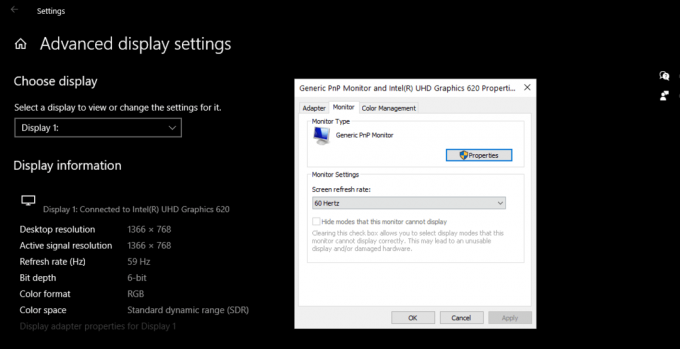
თქვენი ეკრანი შეიძლება ზოგჯერ ციმციმდეს ელექტროენერგიის არარეგულარული მიწოდების გამო. ასე რომ თქვენ შეგიძლიათ შეამოწმოთ თქვენი კვების წყაროც.
ასევე წაიკითხეთ:Windows 10-ში გამოვლენილი მეორე მონიტორის გამოსწორება
3. Დამახინჯება
ფერის ბალანსის დამახინჯება ან თქვენი ეკრანის ჩვენება ასევე გავრცელებული პრობლემაა კომპიუტერის მონიტორის ჩვენებასთან დაკავშირებით. დამახინჯებისგან თავის დასაღწევად შეგიძლიათ შეამოწმოთ და შეცვალოთ ნებისმიერი მონიტორის კაბელის დაზიანება.
1. Გააღე ჩვენება პარამეტრები.
2. დააყენეთ თქვენი ეკრანის გარჩევადობა რომ რეკომენდირებულია.
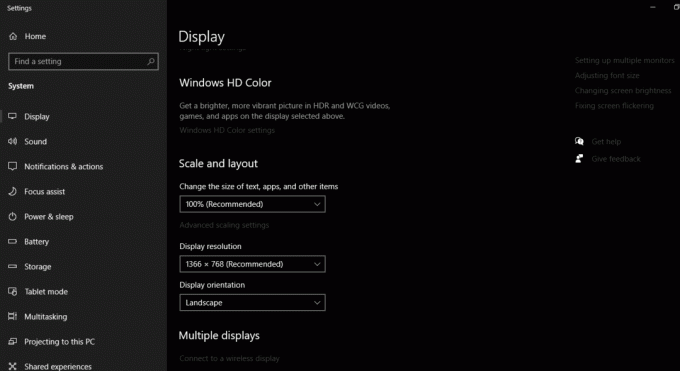
დრაივერის დეინსტალაცია და ხელახლა ინსტალაცია:
1. დაწყების მენიუში მოძებნეთ Მოწყობილობის მენეჯერი და გახსენი.
2. დააწკაპუნეთ და გააფართოვეთ ჩვენება გადამყვანები ვარიანტი.
3. დააწკაპუნეთ მაუსის მარჯვენა ღილაკით თქვენს შესაბამის ვიდეო ბარათზე.
4. დააწკაპუნეთ მოწყობილობის დეინსტალაცია ვარიანტი.
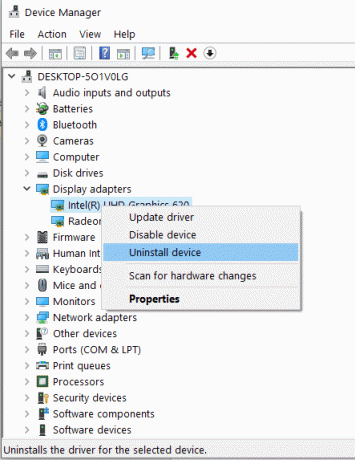
5. ახლა Რესტარტი თქვენი კომპიუტერი და ხელახლა დააინსტალირეთ ისევ მოწყობილობის დრაივერი.
6. ჩამოტვირთეთ თქვენი სისტემის უახლესი დრაივერი ოფიციალური ვებსაიტიდან.
თქვენ ასევე შეგიძლიათ სცადოთ თქვენი დრაივერის განახლება დეინსტალაციამდე. თუ ეს მოაგვარებს თქვენს პრობლემას, არ გჭირდებათ დრაივერის დეინსტალაცია და ხელახლა ინსტალაცია.
4. მკვდარი პიქსელები
მკვდარი პიქსელი ან ჩარჩენილი პიქსელი არის ტექნიკის შეცდომა. სამწუხაროდ, თქვენ არ შეგიძლიათ მთლიანად გამოსწორება. ჩარჩენილი პიქსელი არის ის, რომელიც დამაგრებულია ერთ ფერში, ხოლო მკვდარი პიქსელი შავია.
გამოიყენეთ პროგრამული უზრუნველყოფა: ზოგიერთი ჩარჩენილი პიქსელი ავტომატურად ფიქსირდება გარკვეული პერიოდის შემდეგ. მიუხედავად იმისა, რომ ჩარჩენილი პიქსელები ტექნიკის პრობლემაა, კონკრეტულ პროგრამას შეუძლია მათი დამალვა. მაგალითად, მკვდარი პიქსელი ინსტრუმენტი ფერებს აციკლებს. ეს ინსტრუმენტი შეიძლება იმუშაოს ბევრ მომხმარებელზე ჩარჩენილი პიქსელების გამოსასწორებლად.
რბილი პრესა: ზოგიერთი მომხმარებელი აცხადებს, რომ დაზიანებულ ადგილზე ეკრანის მსუბუქად დაჭერით შესაძლებელია მკვდარი პიქსელების დაფიქსირება. შეგიძლიათ სცადოთ ეს. მაგრამ გააკეთეთ ეს ძალიან ფრთხილად, რადგან ამან შეიძლება პრობლემა გააუარესოს ხანდახან.
შეცვალეთ თქვენი მონიტორი: თუ თქვენს ეკრანზე რამდენიმე პიქსელი მკვდარია, თქვენ უნდა იფიქროთ კომპიუტერის მონიტორის ეკრანის პრობლემების შეცვლაზე. თქვენ შეგიძლიათ შეცვალოთ იგი უფასოდ, თუ ეს არის წარმოების ხარვეზი ან ეს მოხდება გარანტიის პერიოდში.
ასევე წაიკითხეთ:როგორ შევცვალოთ მონიტორის განახლების სიჩქარე Windows 10-ში
5. ვერტიკალური ხაზები
თქვენ შეგიძლიათ იხილოთ ერთი ან ვერტიკალური ხაზების ნაკრები (შავი ან ერთი ფერადი) თქვენს ეკრანზე სხვადასხვა მიზეზის გამო. თქვენ შეგიძლიათ იპოვოთ რეკომენდებული გადაწყვეტილებები, რომლებიც დაგეხმარებათ ვერტიკალური ხაზების შემთხვევაში. შეაერთეთ თქვენი მონიტორი სხვა კომპიუტერთან. თუ ხაზები კვლავ ჩანს, დროა შეცვალოთ თქვენი მონიტორი ან მისი LCD პანელი.
6. არასწორი გარჩევადობა
თუ თქვენ განიცდით ამას, პრობლემა არის თქვენი გრაფიკული ბარათის დრაივერი. სცადეთ მისი განახლება უახლესი ვერსიით და დააყენეთ თქვენი ეკრანის გარჩევადობა რეკომენდებულ პარამეტრებზე.
7. გამორთვები
თუ თქვენი მონიტორი თავისთავად ხშირად ითიშება, ეს ნიშნავს, რომ თქვენი მონიტორი არასაკმარის ენერგიას იღებს. დარწმუნდით, რომ თქვენი მონიტორი იღებს საჭირო ენერგიას შეუფერხებლად მუშაობისთვის. ასევე, მონიტორის ან დენის ადაპტერის გადახურებამ შეიძლება გამოიწვიოს ეს.
8. ბზარები და ლაქები
თუ თქვენს მონიტორს აქვს ხილული მუქი ლაქა ან ბზარი, დროა შეცვალოთ მონიტორი. თქვენი მონიტორის LCD პანელი სავარაუდოდ დაზიანებულია. თქვენ არ შეგიძლიათ შეცვალოთ იგი უფასოდ, რადგან ამ ტიპის დაზიანება არ არის დაფარული კომპანიების უმეტესობის საგარანტიო პოლიტიკაში.
9. ზუზუნი
თუ ოდესმე შეგხვდებათ თეთრი ხმაური მონიტორის ეკრანზე, ეს შეიძლება იყოს მონიტორის განათების გამო. თქვენ შეგიძლიათ დაარეგულიროთ თქვენი ეკრანის სიკაშკაშე სხვადასხვა დონეზე და შეამოწმოთ პრობლემა შენარჩუნებულია თუ არა. თუ ასეა, შეიძლება დაგჭირდეთ მონიტორის შეცვლა. მწარმოებლების უმეტესობა შეცვლის მას გარანტიით. თუ თქვენი საგარანტიო პერიოდი დასრულდა, შეგიძლიათ სცადოთ შეცვალოთ მხოლოდ განათების ნათურები ადგილობრივ სერვის მაღაზიაში.
რეკომენდებულია:
- ფიქსის მონიტორი შემთხვევით ირთვება და ირთვება
- შეასწორეთ ეკრანი ძილში, როდესაც კომპიუტერი ჩართულია
- როგორ დავინახოთ, ვინ გაგაუქმა ფოლოუ ინსტაგრამზე
- როგორ გავასწოროთ ხმოვანი ფოსტა, რომელიც არ მუშაობს Android-ზე
ვიმედოვნებთ, რომ ეს სახელმძღვანელო გამოგადგებათ და თქვენ შეძელით კომპიუტერის მონიტორის ჩვენების პრობლემების მოგვარება. მიუხედავად ამისა, თუ თქვენ გაქვთ რაიმე ეჭვი, მოგერიდებათ ჰკითხოთ მათ კომენტარების განყოფილებაში.



